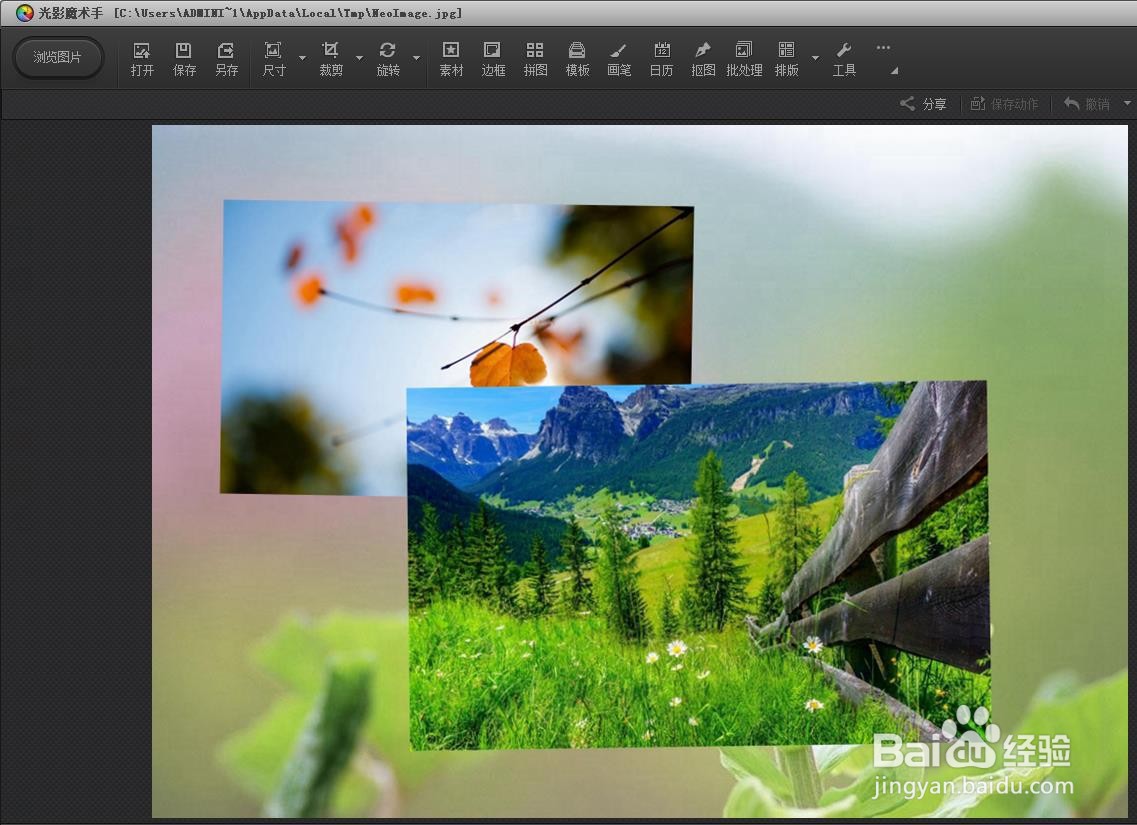在光影魔术手中,我们可以把图片修成想要的效果,也可以对多张图片进行拼图、叠加等操作,那么光影魔术手怎么叠加照片呢?下面就来介绍一下光影魔术手中叠加照片的方法,希望对你有所帮助。

光影魔术手怎么叠加照片
1、第一步:打开光影魔术手,选择菜单栏中的“拼图--自由拼图”。
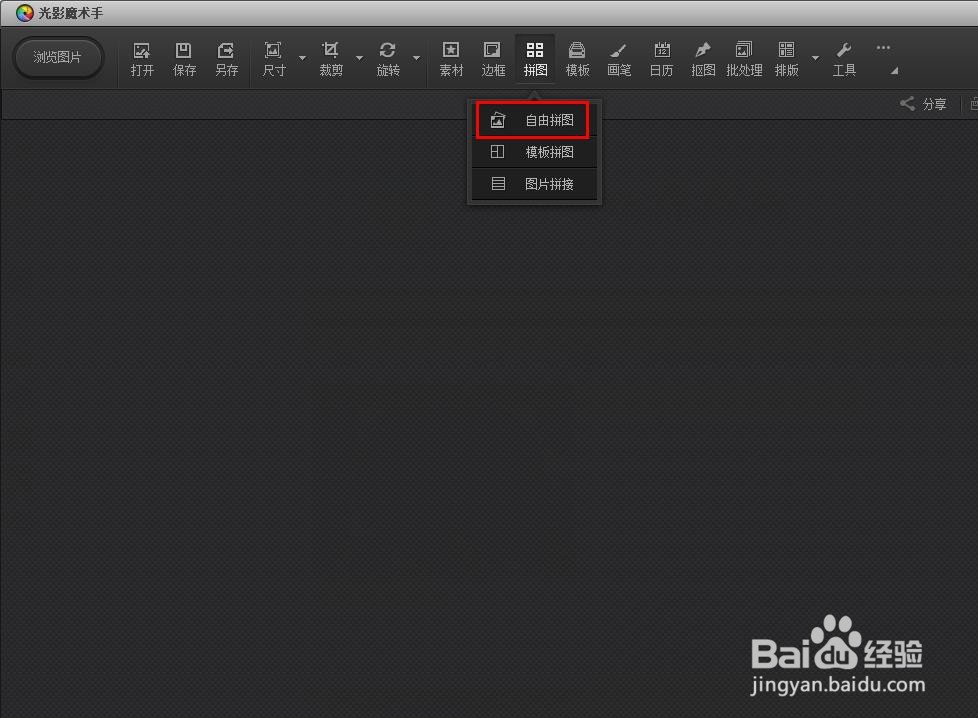
2、第二步:在自由拼图界面中,单击右侧的“打开图片”按钮。

3、第三步:在弹出的打开对话框中,选择一张需要叠加的图片,单击“打开”按钮。
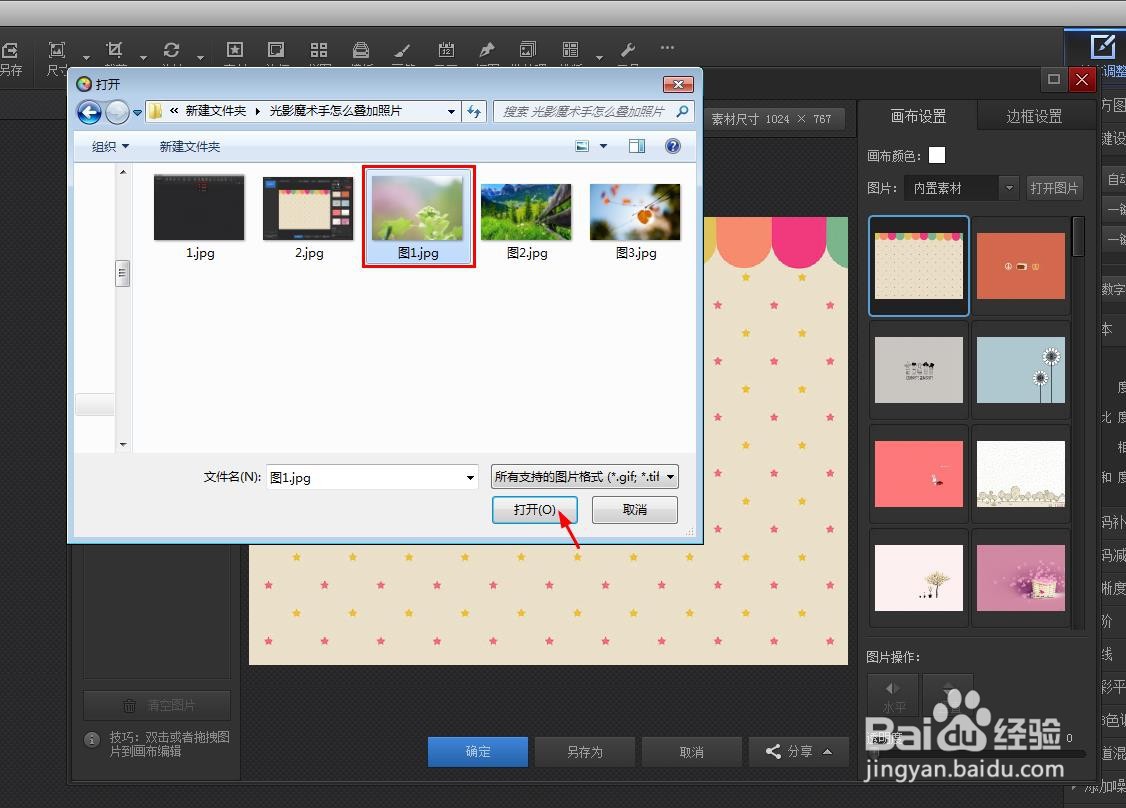

4、第四步:勾选上“图片自动进入画布”,单击“添加多张图片”按钮。
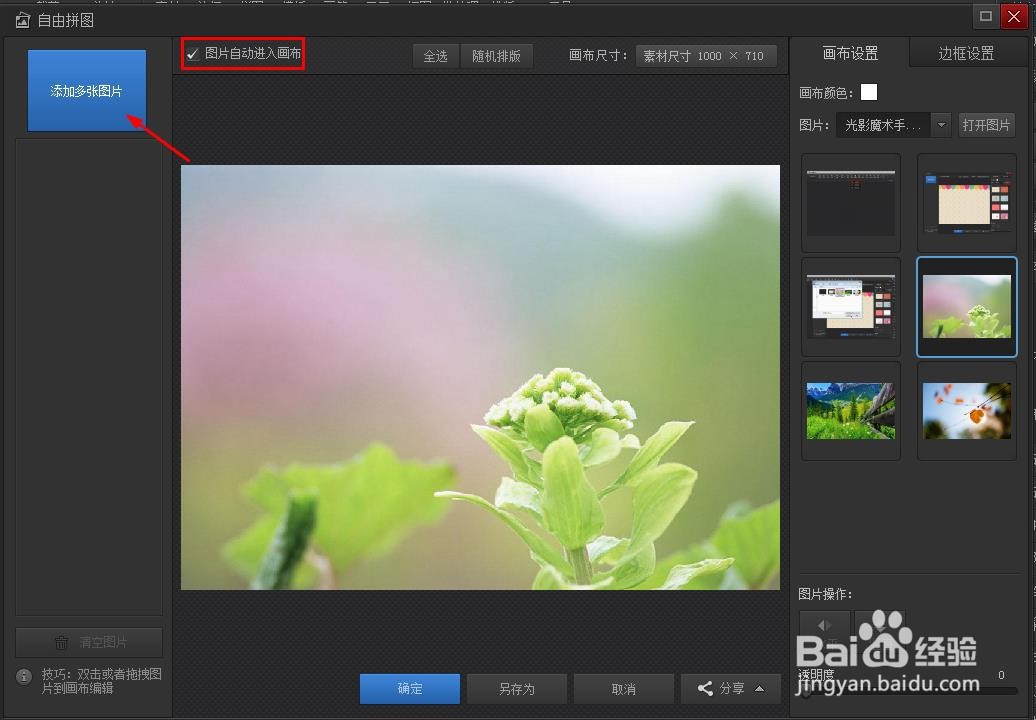
5、第五步:按住Ctrl键,同时选中剩下的需要叠加的图片。

6、第六步:如下图所示,将图片调整成想要的叠加效果。
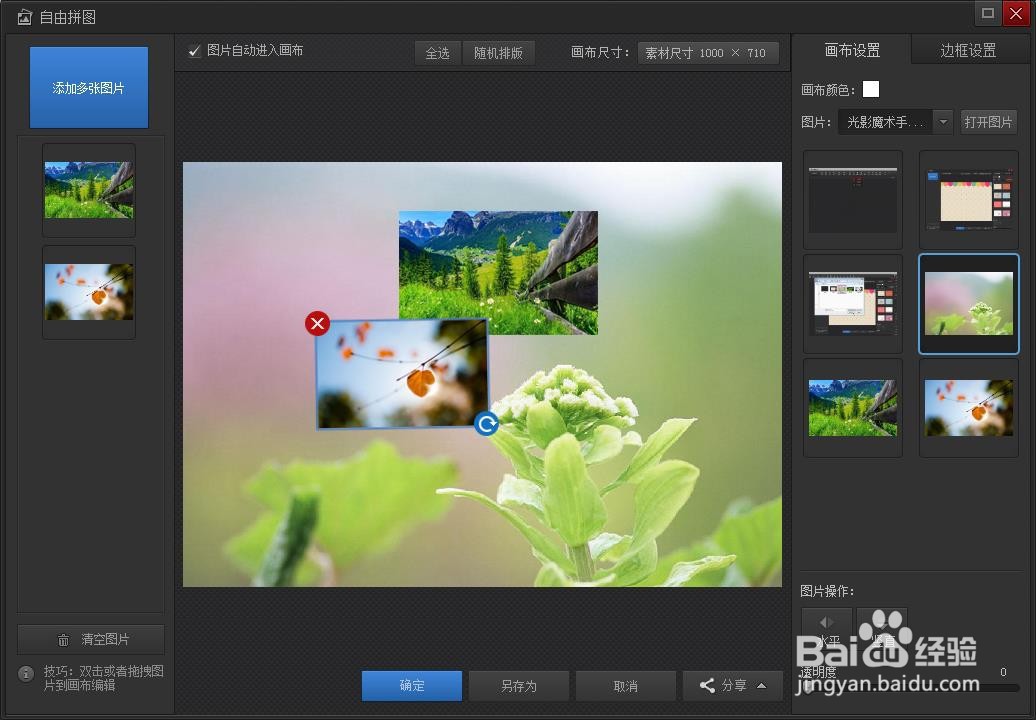

7、图片叠加完成,最终效果如下图所示。